يعتبر الفرز بالترتيب الأبجدي عملية شائعة إلى حد ما ، لذلك يتم تضمينه في معظم التطبيقات المكتبية الحديثة. توفر بعض هذه البرامج ترتيبًا أوليًا للسلسلة فقط - وعادةً ما تكون تطبيقات نصية. يمكن للآخرين فرز متغيرات السلسلة الموضوعة في جداول البيانات.
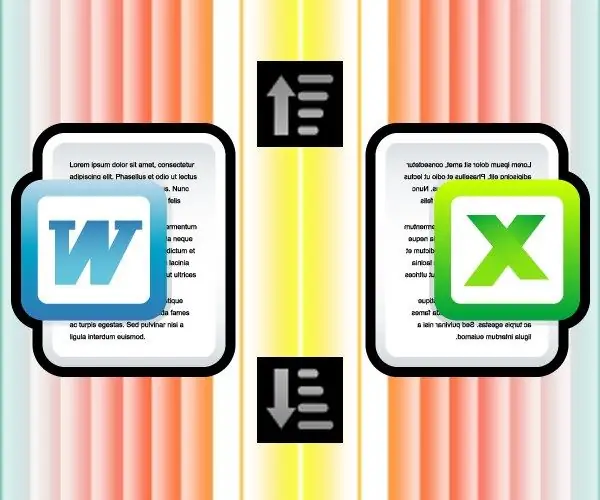
ضروري
معالج النصوص Microsoft Office Word أو محرر جداول البيانات Microsoft Office Excel
تعليمات
الخطوة 1
لفرز قائمة السلاسل أبجديًا ، استخدم ، على سبيل المثال ، معالج كلمات يسمى Microsoft Office Word. حدد وانسخ (Ctrl + C) القائمة ، وابدأ Word والصق (Ctrl + V) محتويات الحافظة في مستند فارغ تم إنشاؤه بواسطة البرنامج عند بدء التشغيل. ثم حدد كل النص الذي تم لصقه مرة أخرى - اضغط على اختصار لوحة المفاتيح Ctrl + A.
الخطوة 2
انقر فوق الزر "فرز" في مجموعة أوامر "الفقرة" في علامة التبويب "الصفحة الرئيسية" بقائمة معالج الكلمات - يتم تمييزه بأيقونة مع وضع الحرفين A و Z أحدهما فوق الآخر. يفتح هذا الزر نوعًا مربع الحوار حيث يمكنك ببساطة النقر فوق "موافق" ، وسيتم فرز الأسطر المحددة أبجديًا بترتيب تصاعدي. إذا كنت بحاجة إلى ترتيب عكسي ، فحدد المربع "تنازلي" - لهذا ، فقط اضغط على المفتاح الذي يحتوي على الحرف "B".
الخطوه 3
لجعل الأسطر التي تبدأ بأحرف كبيرة تظهر في القائمة المصنفة قبل الأسطر التي تبدأ بأحرف صغيرة ، استخدم الإعدادات المتقدمة لهذه العملية. افتحها بالنقر فوق الزر "خيارات" في مربع الحوار "فرز" ، وحدد المربع "حساس لحالة الأحرف" - يمكن إجراء ذلك أيضًا من لوحة المفاتيح ، فقط اضغط على المفتاح الذي يحتوي على الحرف "H". ثم أغلق كلا النافذتين بالنقر فوق أزرار موافق في كل منهما ، وسيتم حل المشكلة.
الخطوة 4
لفرز البيانات بهيكل أكثر تعقيدًا من مجرد سلاسل ، من الأفضل استخدام برنامج آخر من مجموعة Office - Microsoft Office Excel. هذا محرر جداول بيانات ، لذا يمكنك إدراج بيانات الجدول فيه ، حيث تكون فواصل الأعمدة ، على سبيل المثال ، علامات تبويب ، وفواصل الأسطر عبارة عن أحرف إرجاع.
الخطوة الخامسة
ابدأ تشغيل Excel ، وانسخ البيانات المجدولة ، والصقها في المصنف الذي قمت بإنشائه عند بدء التشغيل. ثم انقر بزر الماوس الأيمن فوق أي خلية في العمود الذي تريد فرز الجدول وفقًا له. في قائمة السياق ، انتقل إلى قسم "الفرز" وحدد أحد العناصر - "فرز من الألف إلى الياء" أو "الفرز من ي إلى أ". سيتم ترتيب الصفوف في الجدول بأكمله وفقًا للترتيب الأبجدي للبيانات في العمود الذي حددته.






